Включение микроконтроллера ADAM-5510
Выберите меню Terminal и нажмите клавишу <Enter>. Подайте питание на микроконтроллер ADAM-5510. Через пять секунд на экран компьютера должны быть выведены сообщения, аналогичные показанным на рис. 14. Система готова к работе.
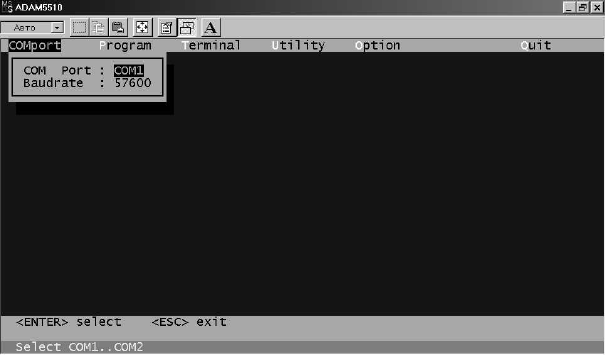
Рис. 13. Выбор COM-nopтa
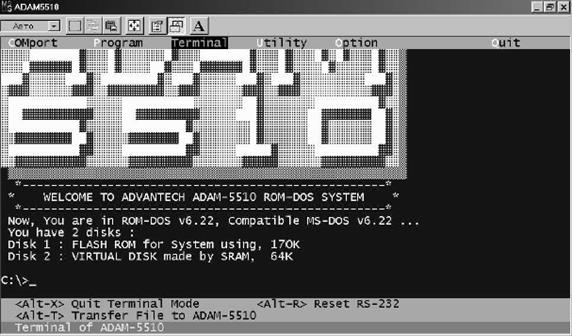
Рис. 14. Экран удаленной консоли микроконтроллера ADAM-5510
Загрузка и пересылка файла
В этом разделе описывается порядок действий при загрузке прикладной программы из управляющего компьютера во флэш-ПЗУ микроконтроллера ADAM-5510, а также при пересылке файлов из компьютера в статическое ОЗУ микроконтроллера.
Загрузка прикладных программ из управляющего компьютера в флэш-ПЗУ ADAM-5510 осуществляется с помощью программных утилит, поставляемых в комплекте с ADAM-5510. Программные утилиты следует установить на управляющем компьютере, а затем на нем же необходимо создать новый каталог с именем ALLFILE. В него следует поместить следующие обязательные файлы:
1) исполняемый файл прикладной программы, предназначенный для загрузки в ADAM-5510;
2) COMMAND.COM;
3) AUTOEXEC.BAT;
4) CONFIG.SYS.
Необходимо убедиться в том, что файл AUTOEXEC.BAT содержит имя исполняемого файла прикладной программы для обеспечения его автоматического запуска после подачи питания на ADAM-5510. В процессе загрузки сервисное программное обеспечение сначала удаляет из флэш-ПЗУ все временные файлы, а затем помещает туда все файлы, содержащиеся в каталоге ALLFILE.
(диск с: микроконтроллера)
Установите номер СОМ-порта управляющего компьютера, к которому подключен ADAM-5510. Затем выберите меню Program и нажмите клавишу <Enter>. В ответ на это начнется процесс загрузки программы в микроконтроллер. При этом экран примет вид, приведенный на рис. 15.

Рис. 15. Загрузка программы в ADAM-5510
Кратковременно нажмите кнопку RESET на передней панели микроконтроллера ADAM-5510, (в оригинале требуется выполнить сброс путем снятия питания), а затем нажмите любую клавишу клавиатуры в течение 7 секунддля инициации процесса записи файлов из каталога ALLFILE во флэш-ПЗУ ADAM-5510. После успешного завершения загрузки на экране монитора появится соответствующее сообщение. Снимите питание с микроконтроллера, а затем вновь его подайте. Микроконтроллер ADAM-5510 начнет выполнение загруженной в него управляющей программы.
(диск d: микроконтроллера)
ADAM-5510 имеет в своем ОЗУ свободную область памяти объемом 192 Кбайт, предназначенную для использования управляющей программой, а также для осуществления отладки такой программы перед записью ее во флэш-ПЗУ. Для этого пользователь имеет возможность загрузить файлы из управляющего компьютера в область статического ОЗУ микроконтроллера, организованную как логический диск d:. Для этого запустите сервисную программу, выберите в ней терминальный режим и нажмите комбинацию клавиш <Alt> и <Т>. В ответ на это начнется пересылка файла, а экран примет вид, приведенный на рис. 16.
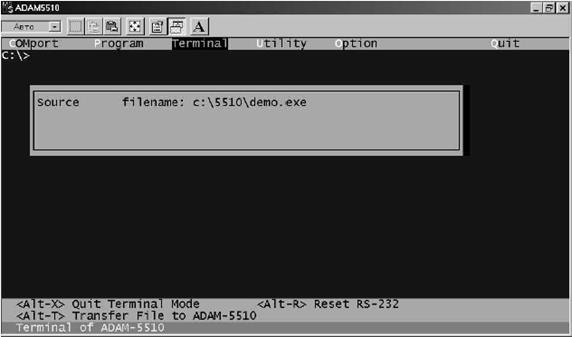
Рис. 16. Пересылка файла в статическое ОЗУ
Введите путь нахождения вашей программы на персональном компьютере (например С:\PLCWIN\WORK\ «Название вашей программы».EXE) и после подтверждения о нахождении вашей программы в указанном месте выберите логический диск контроллера D:, имеющий размер 60 Кбайт в статической ОЗУ, для отладки программы на контроллере. Для запуска вашей программы на контроллере введите D:\ «Название вашей программы». ЕХЕ.
Для остановки выполнения программы следует нажать Enter в режиме терминала.
Выход из терминальной программы осуществляется одновременным нажатием клавиш Alt-X.
Организация сетевого взаимодействия
между контроллером ADAM-5510 и средой UltraLogik
Система UltraLogikпредставляет из себя комплекс программ, исполняемых в рамках единой оболочки под управлением операционной системы не ниже WINDOWS 95.
В качестве языка программирования в системе реализован язык функциональных блоковых диаграмм Function Block Diagram (FBD), предоставляющий пользователю механизм объектного визуального программирования.
Система может работать с реальным целевым контроллером или эмулировать его работу. В обоих случаях для обмена данными между системой исполнения и системой программирования используются специальные сетевые драйверы.
Перед тем, как начать отладку, необходимо выбрать тип драйвера сети системы отладки и настроить его параметры. Выбор типа сетевого драйвера производится в разделе главного меню. Для этого необходимо выбрать строку Сетевой драйвер меню Опции. Открывается окно Выберите Драйвер Сети (рис. 17).
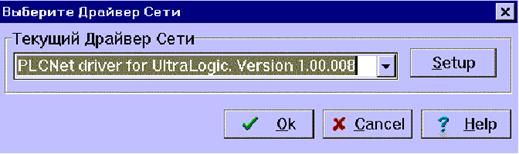
Рис. 17. Окно выбора драйвера сети
Возможен следующий выбор:
None - в исполняемом коде программы драйвера нет, отладка невозможна;
PLCNet - сетевой драйверPLCNet, отладка в сети PLCNet;
IPXNet - сетевой драйвер IPX, отладка в сети, работающей по протоколу IPX/SPX;
EmuDrv - драйвер эмулятора контроллера, отладка с эмулятором.
В режиме отладки возможно иметь связь со всеми контроллерами, включенными в сеть, а также выполнение отлаживания программ с нескольких компьютеров, имеющих статус Master. Кнопка Setup вызывает окно настройки параметров сетевого драйвера и позволяет запустить тест драйвера. Щелкните на кнопке Setup, и в окне Настройка параметров (рис. 18) установите номер порта компьютера, соединенного с сетью, скорость передачи данных, адрес узла системы, с которой запускается тест.
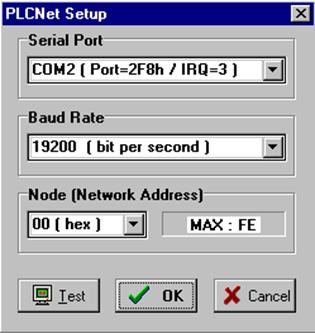
Рис. 18. Окно настройки драйвера PLCNet
В поле Serial Port можно вписать вручную адрес порта и уровень прерывания в шестнадцатеричным формате, например 3F8/3, где
3F8 - базовый адрес порта;
3- уровень прерывания.
В окне Test PlcNet (рис.19) возможны следующие сообщения:
ОК - узел отвечает на запросы;
Time Out - узел не отвечает на запросы;
Exclude - узел исключен из опроса.
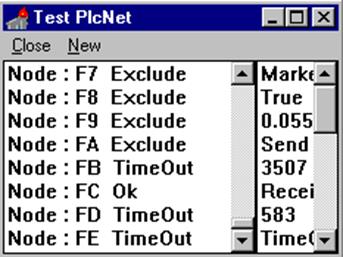
Рис. 19. Окно Test PlcNet
Для более детальной настройки драйвера PLCNet следует вручную отредактировать файл plcnet.ini в любом текстовом редакторе. Например, как показано на фрагменте файла plcnet.ini, содержащего настройки драйвера plcnet.dll:
[PLCNet]
Node=00 ( hex )
Port=COM2 ( Port=2F8h / IRQ=3 )
BaudRate=19200 ( bit per second )
ActiveNodes=04,FB-FC
Уважаемый посетитель!
Чтобы распечатать файл, скачайте его (в формате Word).
Ссылка на скачивание - внизу страницы.